
"Mein Computer läuft seit 100 Tagen ohne Neustart!" "Ich habe nicht Windows neu installiert in fünf Jahren!" Geeks lieben es, mit diesem Zeug zu prahlen. Hier erfahren Sie, wie Sie Ihre Verfügbarkeit und Ihr Installationsdatum unter Windows, Linux und Mac ermitteln.
"Uptime" ist ein geeky Begriff, der angibt, wie lange ein System ohne Herunterfahren oder Neustart "in Betrieb" war. Auf Servern ist dies eine größere Sache als auf typischen Desktops.
Windows — Uptime
VERBUNDEN: So verwenden Sie den neuen Task-Manager in Windows 8 oder 10
Ihre Windows-Systemverfügbarkeit wird in angezeigt der Task-Manager . Klicken Sie mit der rechten Maustaste auf die Taskleiste und wählen Sie Task-Manager oder drücken Sie Strg + Umschalt + Escape, um sie zu öffnen.
Klicken Sie unter Windows 8 auf die Registerkarte Leistung und sehen Sie unten im Fenster unter "Betriebszeit" nach.
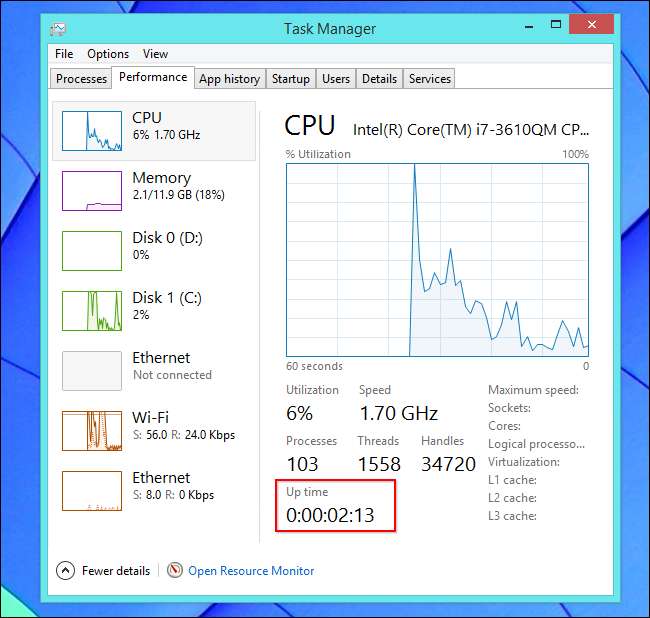
Unter Windows 7 oder Vista finden Sie diese Informationen auch auf der Registerkarte Leistung. Suchen Sie unter System nach "Betriebszeit".
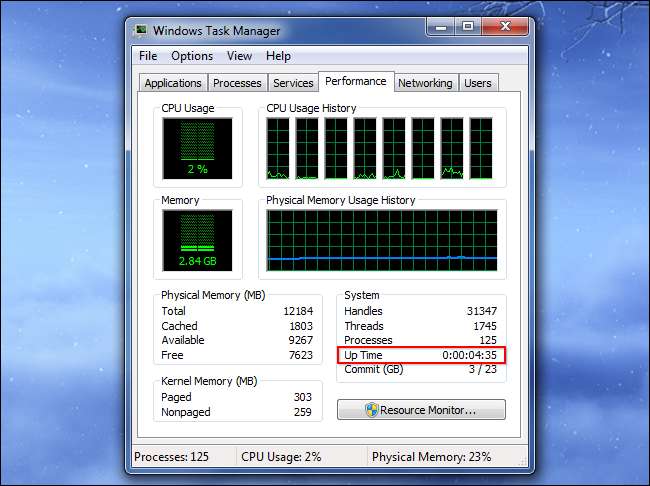
Windows — Installation Date
Das Datum, an dem Sie Windows installiert haben, finden Sie mit dem Befehl systeminfo. Öffnen Sie zunächst die Eingabeaufforderung - drücken Sie die Windows-Taste + R und geben Sie ein cmd Klicken Sie im Dialogfeld Ausführen auf die Eingabetaste. Geben Sie den folgenden Befehl in das Eingabeaufforderungsfenster ein und drücken Sie die Eingabetaste (beachten Sie, dass Sie bei älteren Windows-Versionen Original mit dem Großbuchstaben eingeben müssen).
systeminfo | find / i "Original"
Wenn Sie Windows 7 oder Vista verwenden, müssen Sie möglicherweise stattdessen diese Zeile verwenden:
systeminfo | finde "Original"
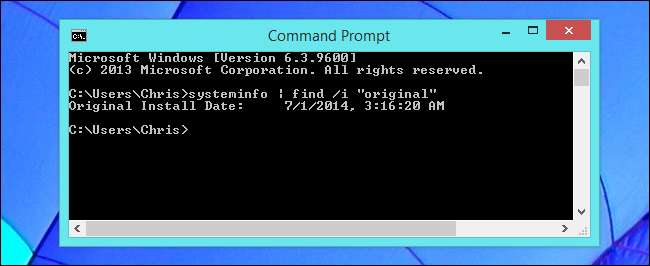
Linux — Uptime
VERBUNDEN: So verwalten Sie Prozesse vom Linux-Terminal aus: 10 Befehle, die Sie kennen müssen
Viele Linux-Dienstprogramme zeigen Ihre Verfügbarkeit von an der Befehl "top" zu grafischen Systeminformationsdienstprogrammen.
Es gibt auch eine dedizierte Betriebszeit Befehl zum Anzeigen dieser Informationen. Um Ihre Betriebszeit unter Linux anzuzeigen, öffnen Sie ein Terminalfenster, geben Sie den folgenden Befehl ein und drücken Sie die Eingabetaste:
Betriebszeit
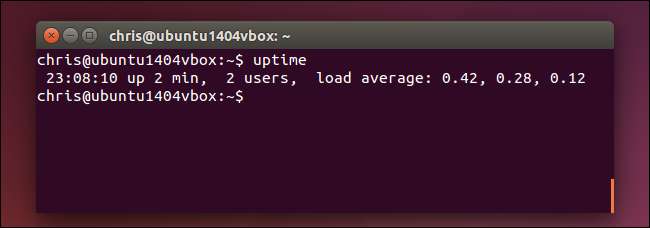
Linux — Installation Date
Es gibt keine Standardmethode, um festzustellen, wann Sie Ihr Linux-System installiert haben. Sie möchten eine Datei suchen, die seit der Installation von Linux nicht geändert wurde, und sehen, wann sie erstellt wurde.
Beispielsweise erstellt das Ubuntu-Installationsprogramm bei der Installation Protokolldateien unter / var / log / installer. Sie können überprüfen, wann dieses Verzeichnis erstellt wurde, um festzustellen, wann das Ubuntu-System installiert wurde. Öffnen Sie dazu ein Terminalfenster und führen Sie den folgenden Befehl aus:
ls -ld / var / log / installer
Die Uhrzeit und das Datum, an dem der Ordner erstellt wurde, sind bei der Installation Ihres Linux-Systems.
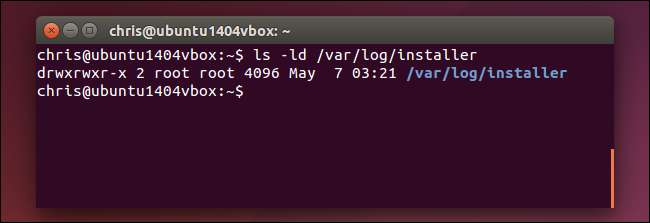
Sie können auch versuchen, den Ordner / lost + found zu überprüfen, der normalerweise erstellt wird, wenn Sie Linux installieren und Ihr Laufwerk einrichten. Das sollte funktionieren andere Linux-Distributionen , zu:
ls -ld / lost + found

Mac OS X — Uptime
Ihr Mac-System zeigt seine Verfügbarkeit im Fenster "Systeminformationen" an. Klicken Sie auf das Apple-Menüsymbol in der Leiste oben auf dem Bildschirm, halten Sie die Wahltaste gedrückt und klicken Sie auf Systeminformationen. Scrollen Sie im linken Bereich nach unten, wählen Sie "Software" und suchen Sie nach "Zeit seit dem Start", um die Verfügbarkeit Ihres Mac anzuzeigen.
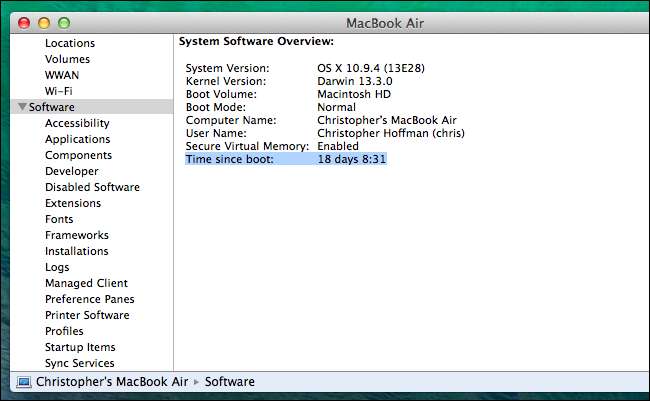
Sie können den Befehl uptime auch auf einem Mac verwenden. Drücken Sie Befehlstaste + Leertaste und geben Sie ein Terminal und drücken Sie die Eingabetaste, um ein Terminalfenster zu öffnen. Führen Sie die aus Betriebszeit Befehl.
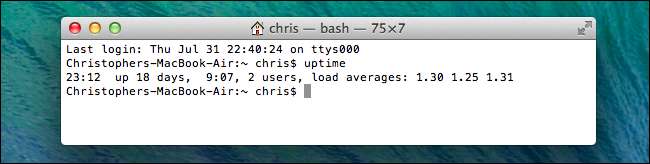
Mac OS X — Installation Date
VERBUNDEN: Ein Windows-Benutzerhandbuch für Mac OS X-Tastaturkürzel
Sie sollten in der Datei install.log feststellen können, wann Ihr Mac OS X-System installiert wurde. Öffnen Sie zunächst die Konsolenanwendung. Drücken Sie Befehl + Leertaste , Art Konsole und drücken Sie die Eingabetaste, um es zu öffnen. Erweitern Sie den Ordner / var / log in der Seitenleiste, scrollen Sie nach unten und klicken Sie in der Liste auf install.log. Scrollen Sie zum Anfang der Datei install.log und sehen Sie sich dort das älteste Datum an.
Wenn Sie Ihren Mac schon länger verwenden, sind möglicherweise archivierte install.log-Dateien mit den Namen install.log.0.gz, install.log.1.gz usw. vorhanden. Öffnen Sie die älteste, die die höchste Nummer in ihrem Namen hat.
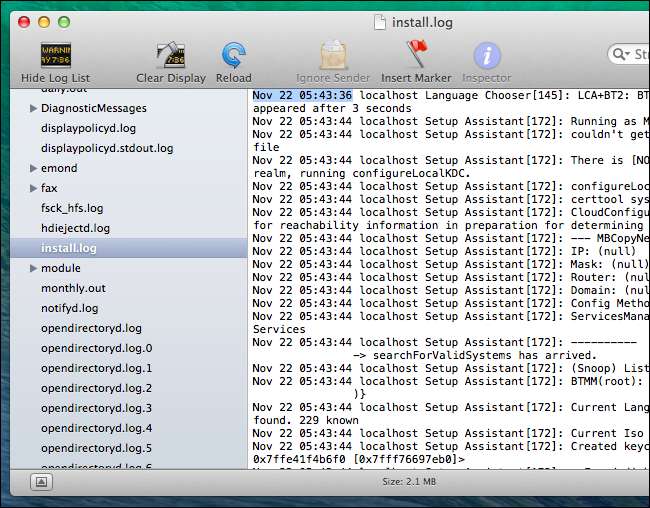
Diese Informationen sind besonders interessant, wenn Sie sie mit den Computern anderer Personen vergleichen. Es gibt natürlich nicht viel Praktisches mit diesen Informationen zu tun - hauptsächlich, um mit Rechten zu prahlen.
Bildnachweis: Trevor Manternach auf Flickr







